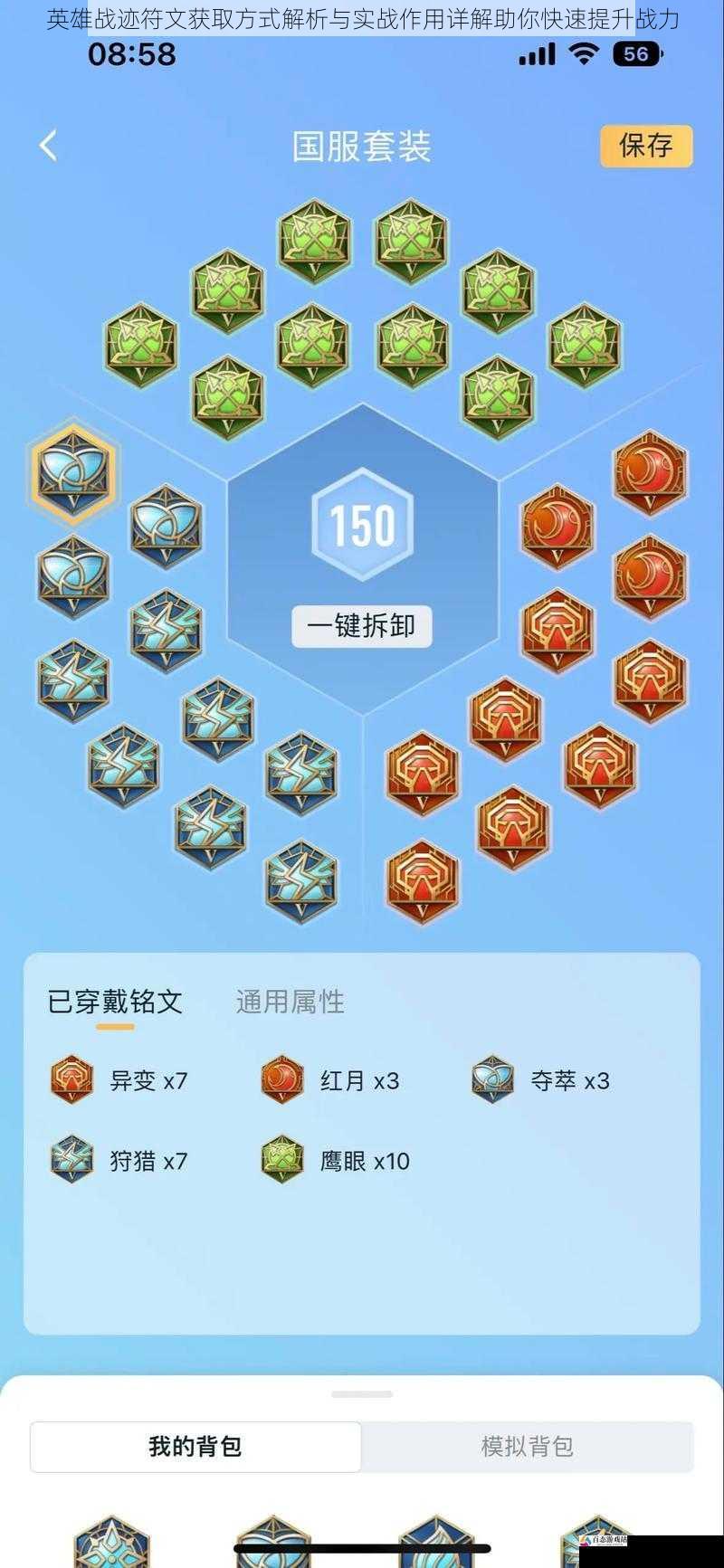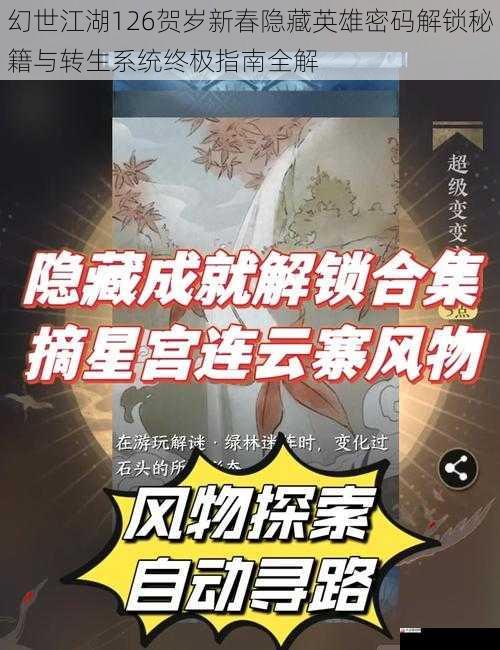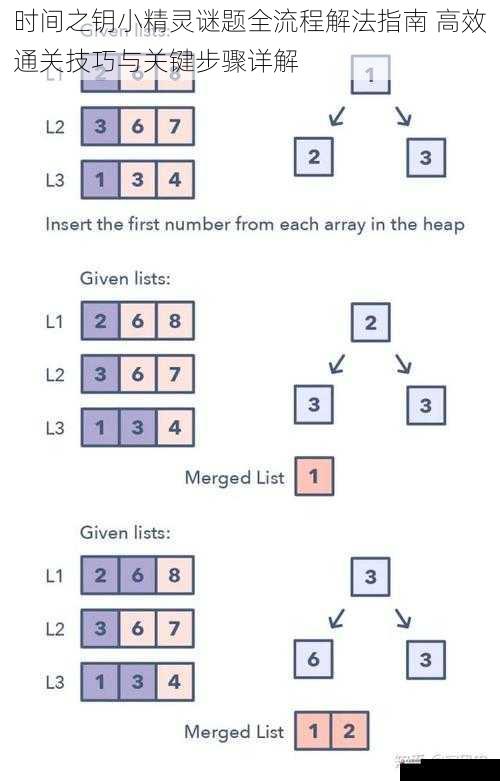我的世界(Minecraft)作为全球知名的沙盒游戏,其启动器是玩家进入游戏世界的核心工具。将从零开始,系统讲解官方启动器与其他主流第三方启动器的安装流程、配置优化及常见问题解决方案,帮助玩家构建稳定高效的游戏环境。

启动器下载与安装
1. 官方启动器安装
步骤1:获取安装程序
访问Minecraft官网([]),点击"获取Minecraft"按钮,根据操作系统类型(Windows/macOS/Linux)下载对应版本。Windows用户建议选择".exe"安装包,macOS用户下载".dmg"镜像文件。
步骤2:运行安装程序
步骤3:账户验证
启动程序后使用微软账号登录。未购买正版的用户需先完成游戏购买流程,已购用户直接登录即可访问完整功能。
2. 第三方启动器推荐
安装第三方启动器时需注意:
1. 从GitHub等可信平台获取最新版本
2. Windows用户需关闭杀毒软件防止误拦截
3. 安装路径避免包含中文或特殊字符
核心配置优化指南
1. Java环境配置
1. 下载对应JDK/JRE安装包
2. 配置JAVA_HOME系统变量指向安装目录
3. 在启动器设置中手动指定Java路径(建议选择jre\\bin\\javaw.exe)
2. 内存分配策略
在启动器"游戏设置"→"高级设置"中:
3. 图形参数调优
高级功能配置
1. 多版本管理
通过启动器"安装新版本"功能:
1. 选择版本类型(Release/Snapshot/Old Beta)
2. 勾选所需Forge/Fabric等加载器版本
3. 设置独立游戏目录实现版本隔离
2. 网络加速设置
3. 模组管理规范
1. 确保模组版本与游戏版本完全匹配
2. 按功能类型分类存放(/mods/tech, /mods/magic)
3. 使用JEI等管理工具检测冲突模组
4. 新模组采用逐个添加测试法
故障排除与维护
1. 常见问题处理
1. 检查.NET Framework 4.7.2是否安装
2. 更新显卡驱动至最新版本
3. 删除启动器目录下的runtime文件夹
1. 验证Java安装完整性
2. 降低内存分配值
3. 删除options.txt重置配置
1. 检查mods文件夹路径是否正确
2. 使用Crash Report分析工具定位冲突
3. 确保前置模组(如Forge)版本匹配
2. 数据备份策略
通过遵循本指南的系统设置,玩家可构建出稳定、高效的游戏环境。建议每月检查一次Java版本更新,及时清理过期模组资源,并善用启动器的诊断日志功能(logs文件夹)进行问题分析。掌握这些专业技能后,您将能更专注于我的世界的创意体验。